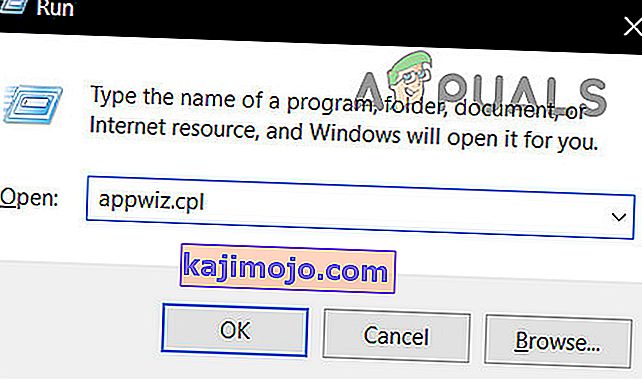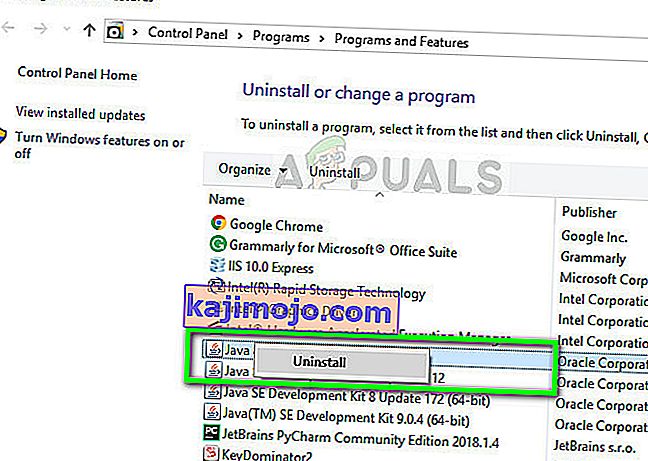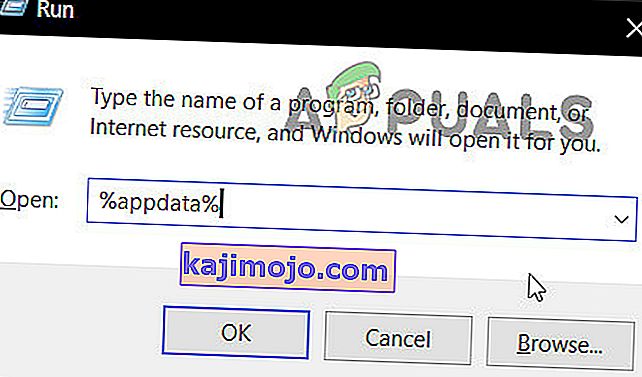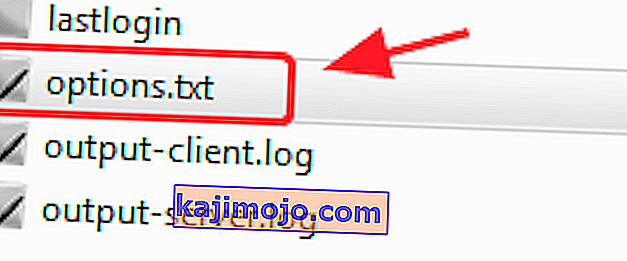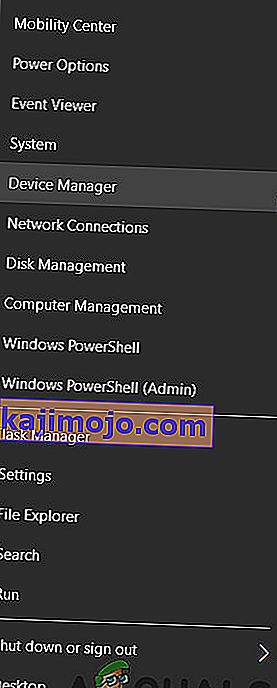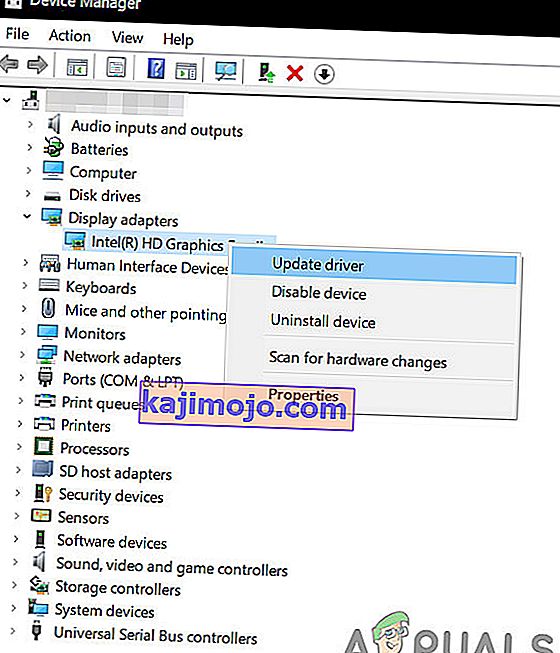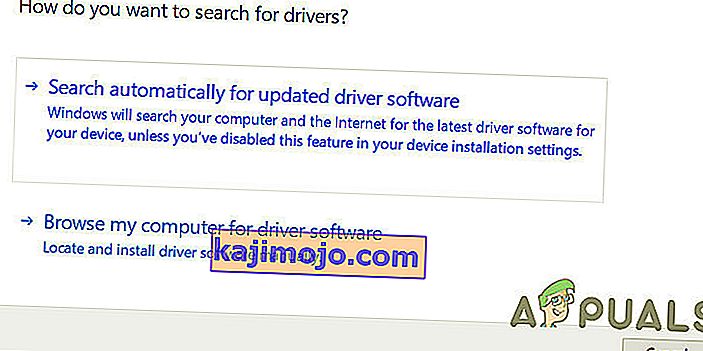„Minecraft“ yra smėlio dėžės žaidimas, išleistas 2011 m., Kuris leidžia vartotojams kurti savo pasaulį 3D aplinkoje. Tai leidžia žaidėjams būti ypač kūrybingiems, todėl jis tapo populiarus visų amžiaus grupių atstovams. Žaidimas greitai įgijo populiarumą ir vis dar yra vienas iš labiausiai žaidžiamų žaidimų.

„Minecraft“ veikla labai priklauso nuo JAVA, nes dauguma žaidimo modulių valdomi naudojant šią technologiją. Taip pat buvo keletas pranešimų apie „Minecraft“ gedimą, kai „Java“ ar kitas modulis atnaujinamas. Tai dažna problema, dėl kurios nereikia jaudintis. Peržiūrėkite toliau išvardytus sprendimus.
Kodėl „Minecraft“ žlunga?
Yra kelios skirtingos priežastys, kodėl „Minecraft“ sugenda nei paleidus, nei žaidžiant. Žaidimas yra labai įvairus ir bėgdamas bendrauja su daugybe procesų. Be to, gali būti keletas aparatinės įrangos priežasčių. Keletas priežasčių, kodėl žaidimas sugenda, yra šios:
- Modifikacijos įdiegtos trečiosios šalies pardavėjų, gali kirstis su žaidimo mechanika.
- Gali kilti aparatinės įrangos problemų. Pavyzdžiui, vaizdo įrašų galimybių rinkinys ir tai, ką gali sau leisti jūsų kompiuteris, gali būti neatitikimas.
- Tokia programinė įranga kaip „ Antivirus“ gali prieštarauti „Minecraft“ veikimui.
- Atliekant sunkias žaidimo operacijas žaidimas taip pat gali sugesti, jei nepakanka apdorojimo galios.
- Žaidimui paleisti gali būti neefektyvi atmintis / RAM.
- Paspausdami F3 + C , taip pat galite rankiniu būdu suaktyvinti gedimą derinant. Įsitikinkite, kad klavišo nespausite per klaidą.
Įsitikinkite, kad turite aktyvų atvirą interneto ryšį ir esate prisijungę prie kompiuterio kaip administratorius.
1 sprendimas: „Java Runtime“ aplinkos tikrinimas
„Java“ neteisingai įdiegta arba modulis turi klaidų, yra viena iš pagrindinių priežasčių, kodėl „Minecraft“ sugenda žaidimo metu. „Java“ yra blogai veikianti ar sugadinta, kai tik išleidžiamas naujas naujinys. Galime pabandyti iš naujo įdiegti naują „Java Runtime Environment“ versiją ir sužinoti, ar tai pavyks.
- Paspauskite „ Windows + R“ , įveskite „ appwiz. cpl “dialogo lange ir paspauskite Enter.
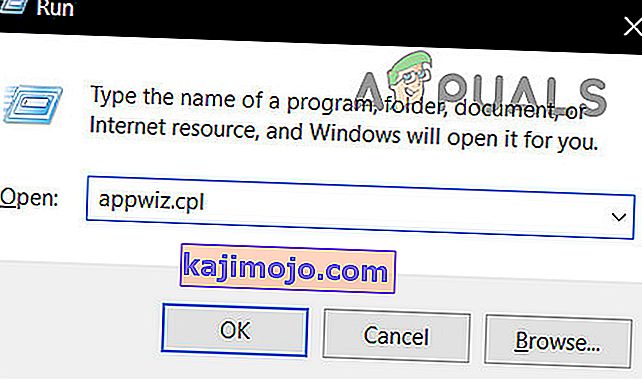
- Patekę į programų tvarkyklę ieškokite įrašo „ Java Runtime Environment “, dešiniuoju pelės mygtuku spustelėkite jį ir pasirinkite Pašalinti .
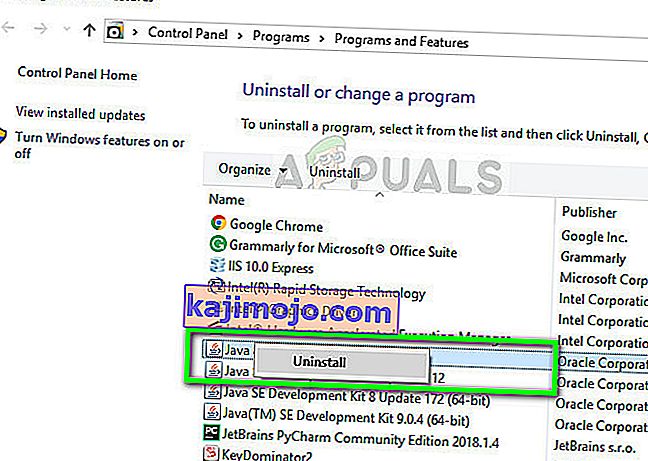
- Dabar paleiskite kompiuterį iš naujo, eikite į oficialią „Java“ svetainę ir atsisiųskite naujausią versiją iš ten. Po naujo diegimo iš naujo paleiskite kompiuterį ir patikrinkite, ar klaidos pranešimas išspręstas.
2 sprendimas: Naujausių pataisų diegimas
Žinoma, kad „Minecraft“ avarijų problema yra labai ilgą laiką, todėl kūrėjų komanda oficialiai dokumentavo tam skirtą puslapį, kad išspręstų šią problemą ir pateiktų įžvalgas. Pataisas išleidžia programinės įrangos kūrėjai, kad pašalintų visas pagrindines klaidas ir patobulintų žaidimą.
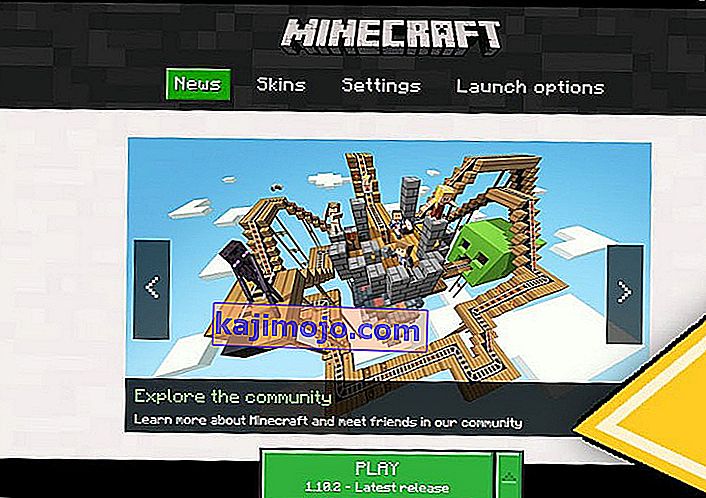
Jei stabdote, labai rekomenduojama įdiegti naujausią žaidimo pataisą iš oficialios „Minecraft“ svetainės. Jei turite 32 bitų paleidimo priemonę, galite net pabandyti ieškoti naujausių pataisų paleidimo priemonėje.
Taip pat išjunkite visų rūšių žaidime įdiegtus režimus . Modifikacijas paprastai kuria trečiųjų šalių kūrėjai ir jie gali prieštarauti sklandžiam pačios „Minecraft“ veikimui. Yra tūkstančiai atvejų, kai pranešama, kad žaidimas sugenda dėl nesuderinamų modų.
3 sprendimas: laikinų duomenų ištrynimas
Kiekvienoje kompiuterio programoje ir žaidime yra laikini duomenys, saugomi kompiuteryje pradiniam konfigūracijų rinkiniui ir vartotojo informacijai. Tai vadinama laikina, nes sistema gali ją pakeisti, kai pakeisite bet kurį nustatymą ar vartotojo nuostatas. Laikini jūsų žaidimo duomenys gali būti sugadinti arba netinkami naudoti. Galime pabandyti jį ištrinti ir sužinoti, ar tai išsprendžia gedimo problemą. Įsitikinkite, kad esate prisijungę kaip administratorius.
- Paspauskite „ Windows + R “, dialogo lange įveskite „ % appdata% “ ir paspauskite Enter.
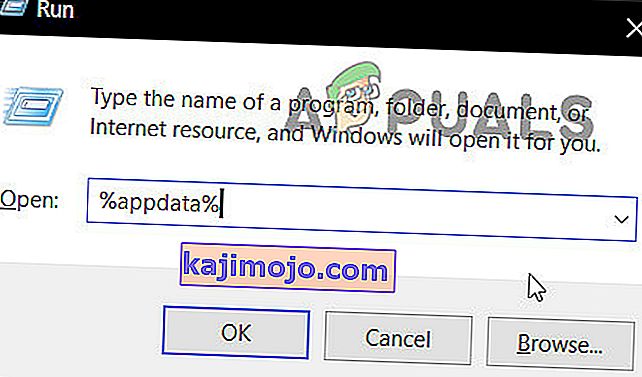
- Kai atidaromas aplankas, ieškokite „ Minecraft “ įrašo , dešiniuoju pelės mygtuku spustelėkite jį ir pasirinkite Ištrinti .
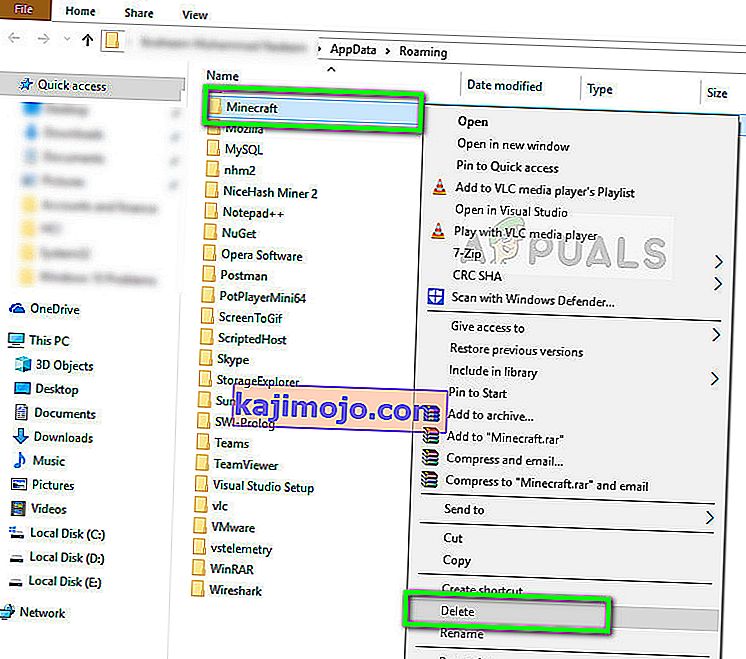
- Tinkamai iš naujo paleiskite kompiuterį, tada paleiskite „Minecraft“ ir patikrinkite, ar klaidos pranešimas dingo.
4 sprendimas: keiskite žaidimo nustatymus
„Minecraft“ taip pat turi keletą žaidimo galimybių, kaip pakeisti žaidimo stilių ir mechanizmus. Jei pasirinkote modulius, kurie pirmiausia atrodo išvaizdoje, jūsų kompiuteris gali būti įtemptas iki taško, kur žaidimas sugenda. Yra keletas variantų, kuriuos galite pakeisti, kad sumažintumėte kompiuterio apkrovą. Patikrink juos.
VBO („Vertex Buffer Objects“) yra „OpenGL“ funkcija, leidžianti įkelti viršūnių duomenis į vaizdo įrenginį, jei nenorite atlikti neatidėlioto atvaizdavimo. Žinoma, kad ši funkcija kelia problemų „Minecraft“. Tai išjungę, galime bandyti dar kartą.
- Atidaryti nustatymų jūsų Minecraft ir pereikite prie vaizdo nustatymai .
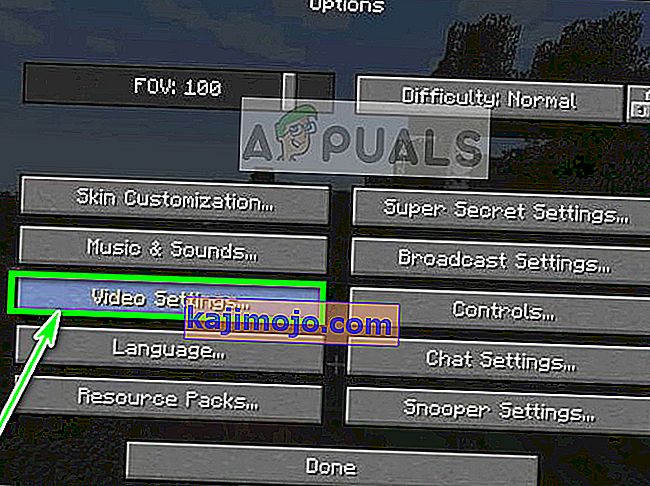
- Įsitikinkite, kad parinktis NAUDOTI VBO yra nustatyta kaip IŠJUNGTA . Išsaugokite pakeitimus ir išeikite .
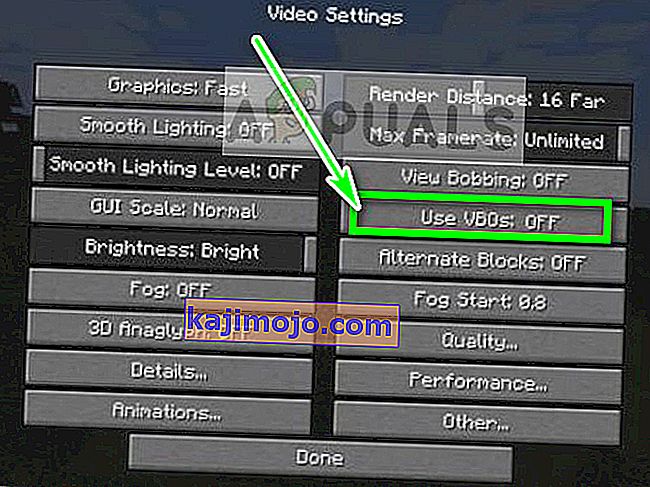
- Paleiskite žaidimą iš naujo ir stebėkite, ar problema išspręsta. Taip pat galite pabandyti įjungti „Vsync “ nustatymuose.
Jei negalite „Minecraft“ net pakeisti parinkties, kaip tai buvo padaryta aukščiau, mes galime rankiniu būdu pakeisti VBO parinktį redaguodami konfigūracijos failą. Atlikite toliau nurodytus veiksmus:
- Eikite į laikiną aplanką, kurį ką tik ištrynėme aukščiau esančiame sprendime. Atidarykite jį ir ieškokite txt failo parinkčių. txt .
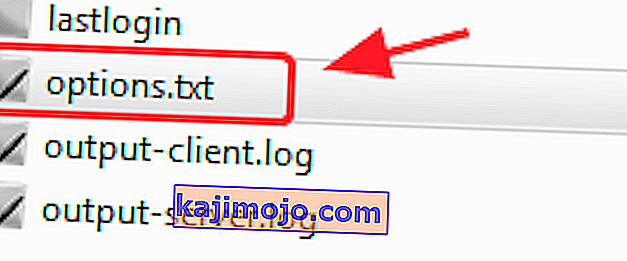
- Atidarę failą teksto rengyklėje, pakeiskite eilutę
useVbo: tiesa
į
useVbo: klaidingas .
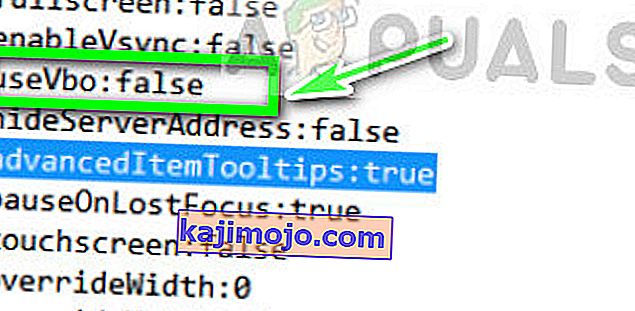
- Išsaugokite pakeitimus ir išeikite. Iš naujo paleiskite kompiuterį ir patikrinkite, ar problema išspręsta.
Jei žaidžiant jūsų žaidimas vis stringa viduryje, galime pabandyti pakeisti pateiktus JVM argumentus . Kai kuriais atvejais jie įgalinami pagal numatytuosius nustatymus, tačiau juose yra vienos raidės klaida. Tai leidžia vartotojams, turintiems mažiau pajėgias vaizdo plokštes, turinčias daugiausiai naudos iš „Minecraft“.
- Atidarykite „Minecraft“ ir apatiniame kairiajame ekrano krašte spustelėkite Redaguoti profilį .
- Dabar įsitikinkite, kad JVM argumentai yra tikrinami . Dabar argumento pradžioje pakeiskite pirmąjį parametrą iš „ -Xmx1G “ į „ -Xmx2G “. Išsaugokite pakeitimus ir išeikite.
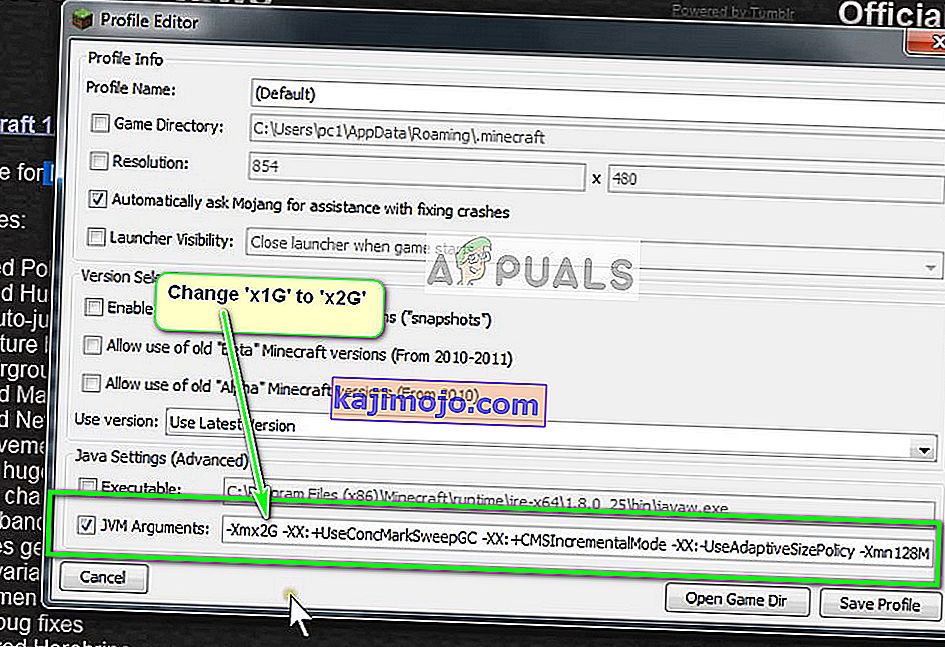
- Dabar pabandykite paleisti „Minecraft“ ir pažiūrėkite, ar tai išsprendžia problemą.
5 sprendimas: iš naujo įdiekite „Minecraft“
Jei visi minėti metodai neveikia, galite tęsti ir iš naujo įdiegti visą žaidimą. Atkreipkite dėmesį, kad tai gali ištrinti jūsų vartotojo duomenis, nebent jie bus išsaugoti jūsų profilyje arba jei jų nepadarėte. Taip pat galite nukopijuoti vartotojo duomenų aplanką iš žaidimo katalogo į kitą vietą.
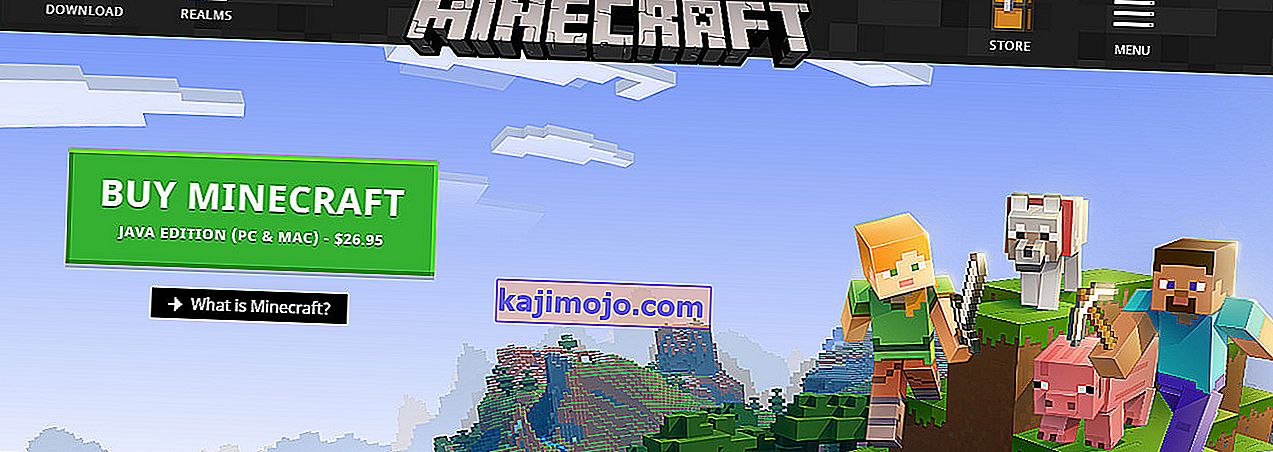
Prieš pradėdami atsisiųsti ir įdiegti naują kopiją, pašalinkite „ Minecraft“ naudodami programą, kaip mes pašalinome „Java“, ir iš naujo paleiskite kompiuterį. Įsitikinkite, kad turite savo kredencialus, nes jų reikės atsisiųsti iš svetainės.
6 sprendimas: Atnaujinkite grafikos plokštės tvarkyklę:
Kaip ir bet kuris kitas vaizdo žaidimas, „Minecraft“ naudoja GPU vaizdo išvesties rodymui. Jei naudojate pasenusią grafikos plokštės tvarkyklės versiją, tai gali sukelti „Minecraft“ gedimą. Tokiu atveju problemą galite išspręsti atnaujinę vaizdo plokštės tvarkyklę į naujausią pastatytą.
- Dešiniuoju pelės mygtuku spustelėkite meniu Pradėti , gautame meniu spustelėkite Įrenginių tvarkytuvė .
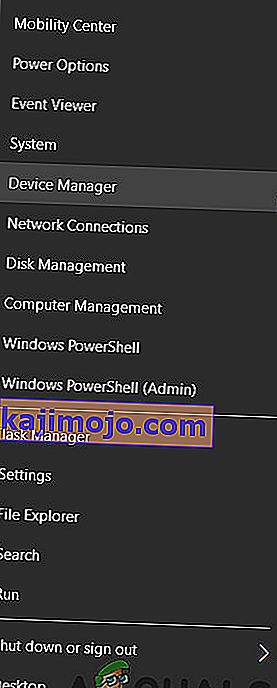
- Išskleiskite Ekrano adapteriai .
- Dešiniuoju pelės mygtuku spustelėkite vaizdo plokštę, tada spustelėkite Atnaujinti tvarkyklę .
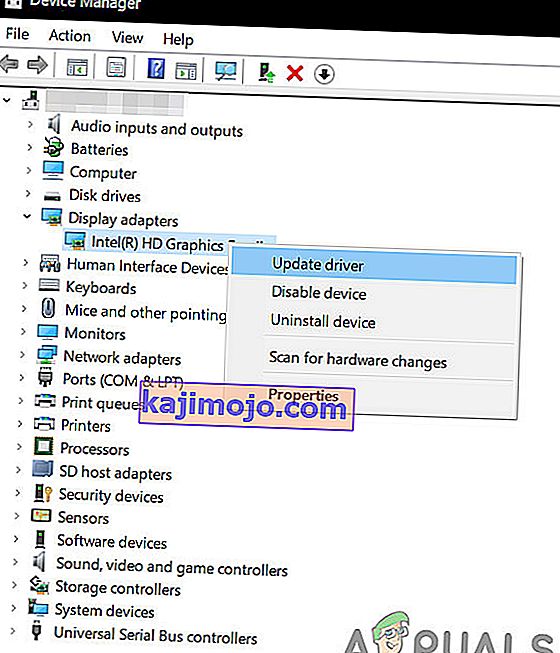
- Tada pasirinkite Ieškoti automatiškai, jei norite atnaujintos tvarkyklės programinės įrangos .
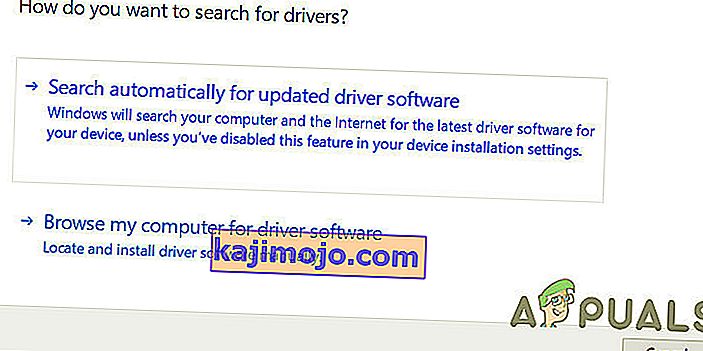
- Dabar paleiskite sistemą iš naujo ir patikrinkite, ar „Minecraft“ veikia normaliai. Taip pat galite apsilankyti vaizdo / vaizdo plokštės gamintojo svetainėje, kur rasite atnaujintą tvarkyklių versiją. Taip pat galite pabandyti atnaujinti „Windows“ į naujausią versiją, kad patikrintumėte, ar tai padeda.